HP DeskJet 2755e-printeren udskriver ikke: Sådan løses problemet?
Miscellanea / / July 13, 2022
HP DeskJet 2755e-brugere har rapporteret om, at printeren ikke fungerer på den nyeste Windows 11-maskine. Windows og andre operativsystemer har indbyggede drivere til at betjene printerne i miljøet. Brugere står over for forskellige slags problemer, mens de udskriver indholdet. Lad os tage fat på dem alle og hjælpe dig med at finde ud af årsagen.

Sideindhold
-
Hvorfor HP DeskJet 2755e-printeren ikke virker?
- Proprietære drivere:
- Ødelagte drivere:
- Piratkopierede Windows og programmer:
- Malware:
- Systemfiler korruption:
- Forældet software:
-
Sådan repareres HP DeskJet 2755e, der ikke udskriver i Windows?
- Kør Windows Fejlfinding
- Undersøg printeren
- Opdater printerdrivere manuelt
- Opdater HP-printerdrivere
- Brug HP Diagnostic Tool
- Indstil standardprinter
- Scan Windows PC
-
Deaktiver antivirussystemet
- Bundlinie
Hvorfor HP DeskJet 2755e-printeren ikke virker?
Elektroniske varer lider af problemer på hardwareniveau på grund af defekte interne komponenter. Vi kan ikke bekræfte hardwarefejlen, medmindre alle løsninger anvendes. Jeg har givet et par gyldige punkter nedenfor og læst for at finde ud af, hvad der udløste printerproblemet.
Proprietære drivere:
Producenter frigiver printerdrivere på det officielle websted. Brugere bør installere de proprietære drivere og hjælpe operativsystemet. Windows finder muligvis ikke driverne til printeren gennem deres opdateringstjeneste. I mellemtiden bør du installere de understøttede drivere og afslutte kompatibilitetsproblemerne. Din HP-printer kører muligvis på Microsoft Basic-driverne.
Ødelagte drivere:
Printerdriveren kan være beskadiget, hvilket skaber problemet. Windows har muligvis problemer med at genkende maskinen og udskrivningsanmodninger. Windows-driverkorruption er et almindeligt problem, og du kan løse problemet ved at geninstallere de nyeste drivere. Jeg har vist dig, hvordan du downloader og installerer driverne nedenfor.
Piratkopierede Windows og programmer:
Piratkopierede Windows er et overset problem. Millioner aktiverer Windows ved hjælp af ulovlige værktøjer, og jeg har mødt en it-professionel, der mærkede de ukendte udvikleres leverede værktøjer 100% sikre. Jeg kunne ikke forstå hykleriet i at bruge ulovlige værktøjer, fordi du afleverer låsenøglerne til en ukendt angriber. Piratkopierede programmer er populære i mange dele af verden.
Annoncer
Brugere kan få adgang til premium-funktionerne i et program uden at betale for et abonnement eller en licensnøgle. 99,99 % af piratkopierede programmer har malware, spyware eller anden skadelig trussel.
Malware:
På samme måde ødelægger malware Windows-systemfilerne, og du bør køre antivirussystemerne med jævne mellemrum. Windows har de fleste trusler sammenlignet med macOS, Linux, Android og iOS-operativsystemer. Jeg anbefaler læserne at installere et tredjeparts sikkerhedssystem og ikke lægge sikkerhedsansvar på Windows Defender.
Systemfiler korruption:
Jeg installerede Windows-operativsystemet og fandt et par ødelagte eller beskadigede systemfiler et par timer senere. Operativsystemet kan have beskadigede systemfiler, og det kan forårsage printerproblemer. Microsoft-udviklere føjede værktøjer til softwaren, og du bruger dem til at løse OS-problemer.
Forældet software:
Brugere bør holde printerens firmware og Windows OS opdateret. Teknologien bevæger sig hurtigere, og du har brug for den nyeste firmware/software for den bedste kompatibilitet. Millioner forhindrer softwaren i at opdatere build-versionen og firmwaren, fordi det tager tid og ressourcer. Jeg vil vise dig, hvordan du opdaterer Windows, men du bør kontakte HP-supportteamet for opdateringer af printerfirmware.
Annoncer
Sådan repareres HP DeskJet 2755e, der ikke udskriver i Windows?
Anvend de foreslåede løsninger og bekræft din tvivl om printerhardwarefejl. Grib din sekundære computer eller bærbare computer og prøv at udskrive et par sider. I mellemtiden kan du kontakte kundesupportteamet for at forespørge om garantikrav.
Kør Windows Fejlfinding
Microsoft tilføjede en fejlfinding i Windows 10 og senere udgaver. Administratorer kan bruge det indbyggede værktøj til at identificere problemet og automatisere løsningen. Du behøver ikke at gribe ind i at anvende indstillinger eller foretage ændringer for at løse printerproblemerne.
1. Åbn Windows-indstillinger ved at trykke på Windows-tasten + I-tasterne.
Annoncer
2. Vælg "System" fra indstillingerne.
3. Rul ned og vælg "Fejlfinding" fra mulighederne.

4. Klik på indstillingen "Andre fejlfinding".

5. Klik på "Kør"-indstillingen under printeren.

6. En pop-up vises på skærmen. Afbryd ikke scanningsprocessen.
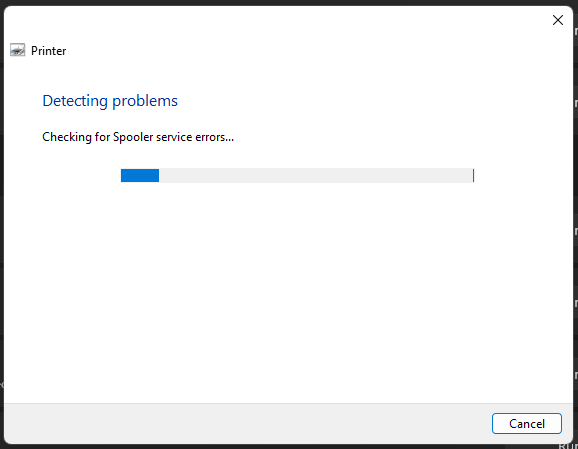
7. Fejlfinderen finder en løsning til dig.

Fejlfinderen fandt ingen problemer med tjenesterne, driverne og printerprogrammet. Gå videre til næste løsning, hvis printerproblemerne fortsætter.
Undersøg printeren
Printeren kan være holdt op med at fungere på grund af mindre problemer. Du bør tage dig tid og inspicere maskinen fysisk. Tjek et par ting, før du udskriver et dokument.

en. Kontroller kabler og forbindelser.
b. Rengør kablerne, maskinen og portene med en tør klud.
c. Kontroller patronens status.
d. A4-papiret sidder fast i maskinen.
Støv er et kraftfuldt middel og ødelægger selv materiale af høj kvalitet over tid. Rengør kablerne, portene og udstyret med jævne mellemrum.
Opdater printerdrivere manuelt
Brug Windows Update og opdater printerdriverne manuelt. Jeg har vist dig, hvordan du downloader driverne fra HP's officielle hjemmeside. De proprietære drivere skaber en kommunikationslinje mellem computer og printer. Spring ikke løsningen over, og følg vejledningen for at downloade og installere forudsætningerne.
1. Åbn "Enhedshåndtering" fra søgeresultaterne.

2. Find "Printer" fra enhederne, og klik på rullemenuen for at se registrerede enheder.

3. Vælg "Egenskaber" og højreklik for at se flere muligheder.

4. Et nyt vindue vises, og klik på "Driver" fra topmenuen.

5. Klik på indstillingen "Opdater driver".

6. Et nyt vindue vises, og klik på "Søg automatisk efter drivere" fra de to muligheder.

7. Windows PC har den bedste driver til enheden.
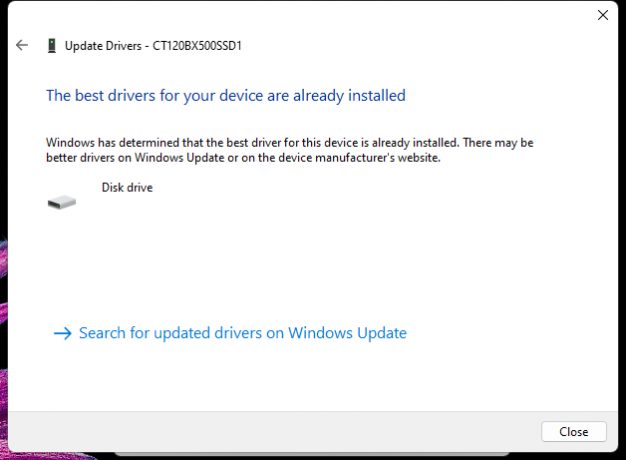
Jeg har vist dig, hvordan du installerer printerdrivere manuelt ved hjælp af HP-værktøjet. Følg selvstudiet nedenfor og lær, hvordan du tillader HP-programmet at udføre arbejdet.
Opdater HP-printerdrivere
HP har udviklet proprietær software designet til printere. Installer programmet på Windows-pc'en, og lad HP-softwaren finde driverne til dit system. Letvægtsprogrammet er tilgængeligt på den officielle hjemmeside og Microsoft Store. Jeg vil vise dig, hvordan du downloader og installerer programmet uden komplikationer.
1. Gå til HP's DeskJet 2755e Officielle side.
2. Klik på knappen "Installer".

3. Siden omdirigerer til Microsoft Store-fortegnelsen. Klik på knappen "Gå i butiksappen".
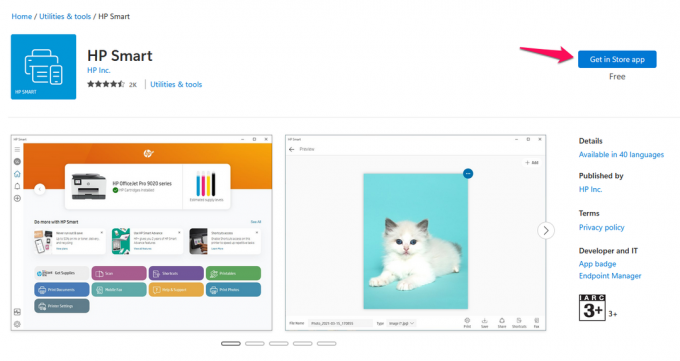
4. MS Store pop-ups på pc'en og klik på knappen "Hent".

5. Klik på knappen "Åbn".

6. Klik på "Konfigurer en ny printer", eller log ind på kontoen.

Log ind på HP-kontoen, hvis du har oprettet den tidligere. Kontoen indeholder garantioplysninger og faktureringsoplysninger. Lad HP-programmet installere de nødvendige forudsætninger.
Brug HP Diagnostic Tool
HP udviklede et dedikeret diagnoseværktøj til de firmafremstillede maskiner. Det proprietære værktøj genererer en rapport, der kan indikere en hardwarefejl. Lad mig vise dig, hvordan du downloader, installerer og bruger HP Print and Scan Doctor til Windows.
1. Gå til officielle HP-side.
2. Klik på "Diagnostic Tool-Fixes installation and driver issues" mulighed.

3. Klik på knappen "Download" ved siden af HP Print and Scan Doctor til Windows.
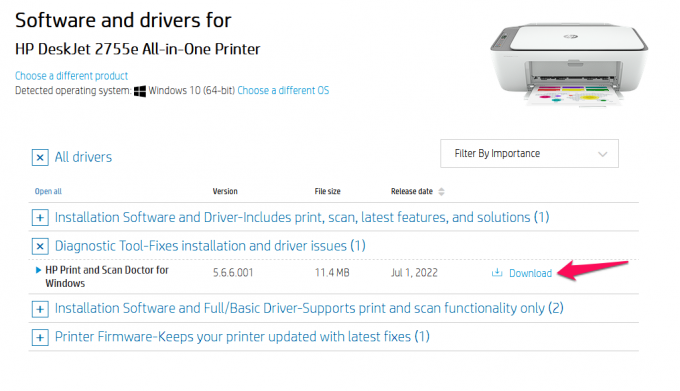
4. Gem og start det eksekverbare program.

5. Klik på knappen "Start".
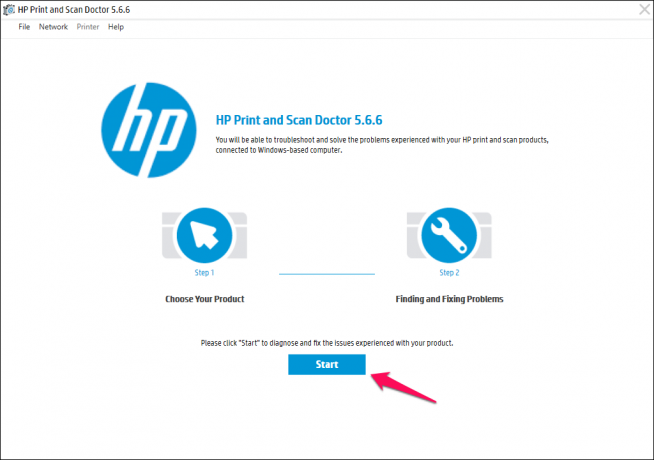
6. Lad diagnosticeringsværktøjet scanne efter den printer, der er tilsluttet systemet.
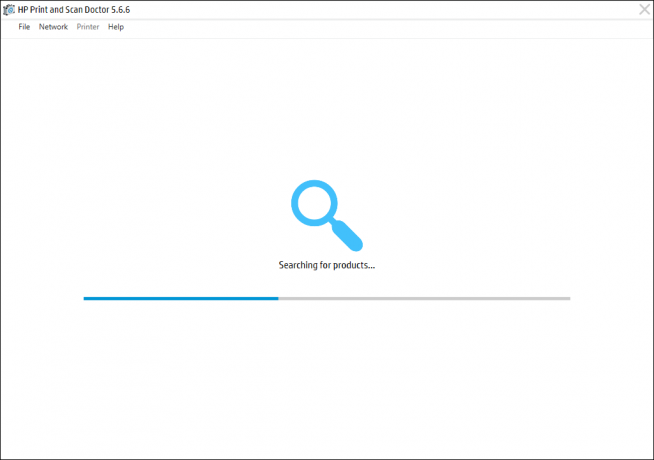
7. Vælg produktet og fortsæt.
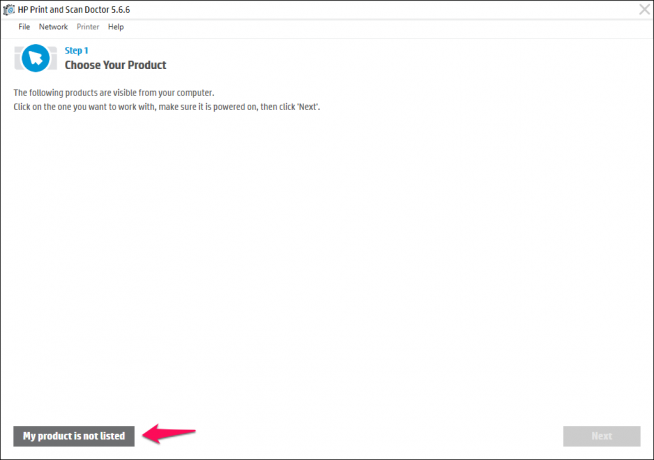
Du kan give feedback til HP-teamet. Udviklerne kan forbedre programmet i en fjern fremtid.
Indstil standardprinter
Windows automatiserer de fleste enheder og hardwarekomponenter. Du behøver ikke at gå op for at indstille enhederne som standard manuelt. Mange programmer kan ikke registrere standardenhederne på grund af softwarebegrænsninger eller manglende support. Tag handling og indstil din printer som din standardmaskine.
1. Tryk på Start-tasten og åbn "Kontrolpanel" fra søgelinjen.

2. Vælg "Hardware og lyd" fra menuen.

3. Klik på "Enheder og printere" fra indstillingen.

4. Find din printer.

5. Vælg den tilsluttede printer fra enhederne.

6. Højreklik med musen, og klik på indstillingen "Indstil som standardprinter".

7. En bekræftelse vises på skærmen. Klik på "OK" for at gemme ændringerne.
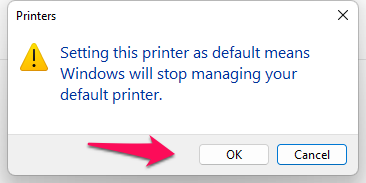
8. Der vises et grønt flueben på standardprinteren.

Det grønne flueben angiver, at du har indstillet den tilsluttede printer som standardenhed. Genstart Windows-maskinen og luk alle programmer, der kører i baggrunden.
Scan Windows PC
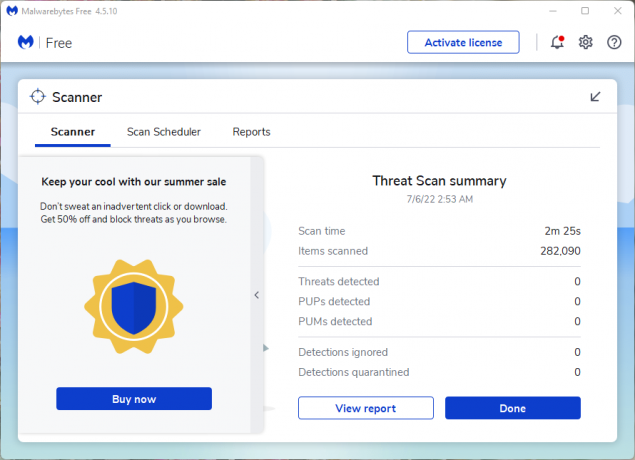
Privatlivsinvaderere målretter mod Windows mere end macOS og Linux-operativsystemer. Flertallet i verden er mere tilbøjelige til at installere Windows end Apples macOS eller open source-ledede Linux-software. Kør et antivirussystem for at fjerne vira, spyware, adware, malware osv.
Jeg bruger Malwarebytes (gratis) til opgaven. Antivirusfirmaet sponsorerede os ikke, og jeg bruger programmet i to år. Den gratis version har en premium scanningsfunktion, der udsletter truslerne, og du behøver ikke betale en krone. Fjern piratkopierede programmer og skift til Windows ægte kopi. Du kan prøve Linux, hvis du ikke vil købe en Windows-licens.
Deaktiver antivirussystemet
Antivirussystemer er blevet mere avancerede, end de plejede at være. Forbruger-cybersikkerhedsvirksomheder har skabt en bred vifte af pakker til hjemmebrugere. Jeg har gennemgået et par antivirusløsninger, der administrerer firewalls. Den proprietære firewall styrer Windows-pc'en, og de har magten til at blokere mistænkelige enheder. Jeg anbefaler ikke, at læserne deaktiverer firewallen, medmindre du ved, hvad du gør.
Bundlinie
De fleste pc-ejere bliver forvirrede, når HP DeskJet 2755e-printeren ikke fungerer. Jeg anbefaler, at læserne henvender sig til HP's servicecenter eller kundeservice for yderligere assistance. HP tilbyder et års garanti på DeskJet 2755e, og du kan kræve politikken for gratis reparationer eller udskiftning.



![Sådan installeres lager-ROM på Xtouch G1 [Firmware Flash File / Unbrick]](/f/a19e7ec520d52398356c8990b5ebf5fa.jpg?width=288&height=384)